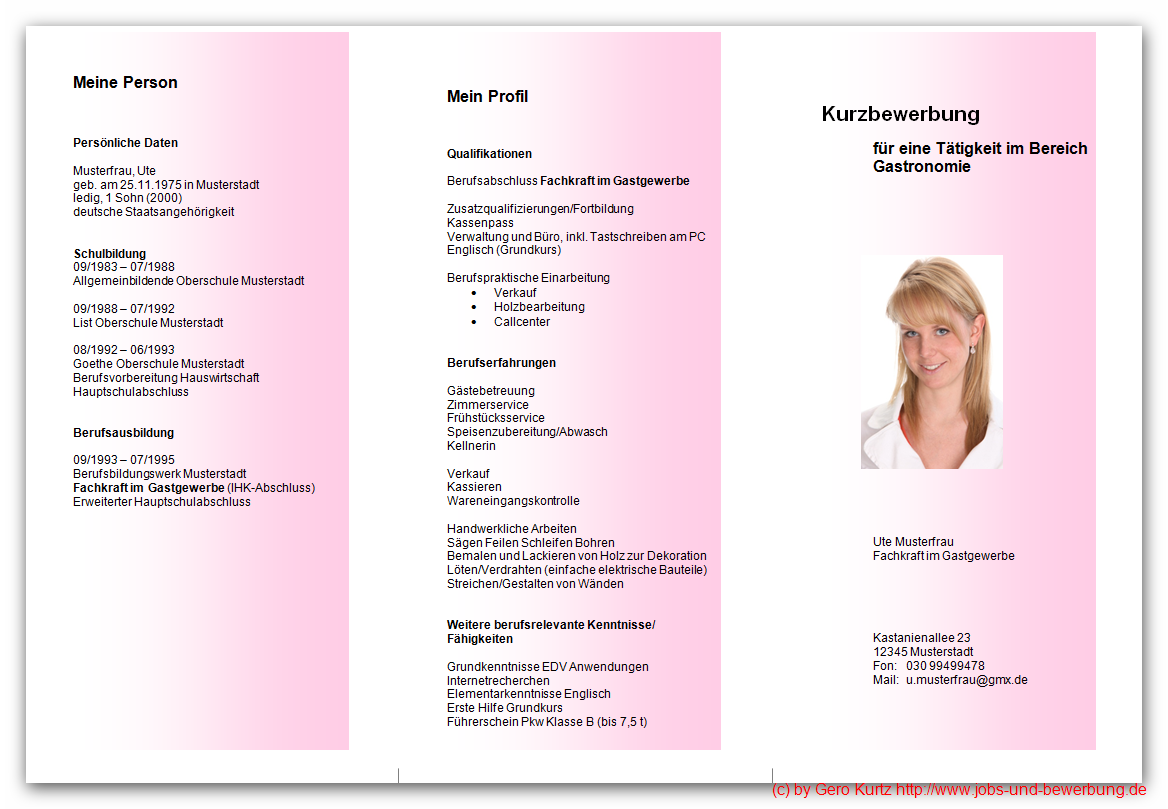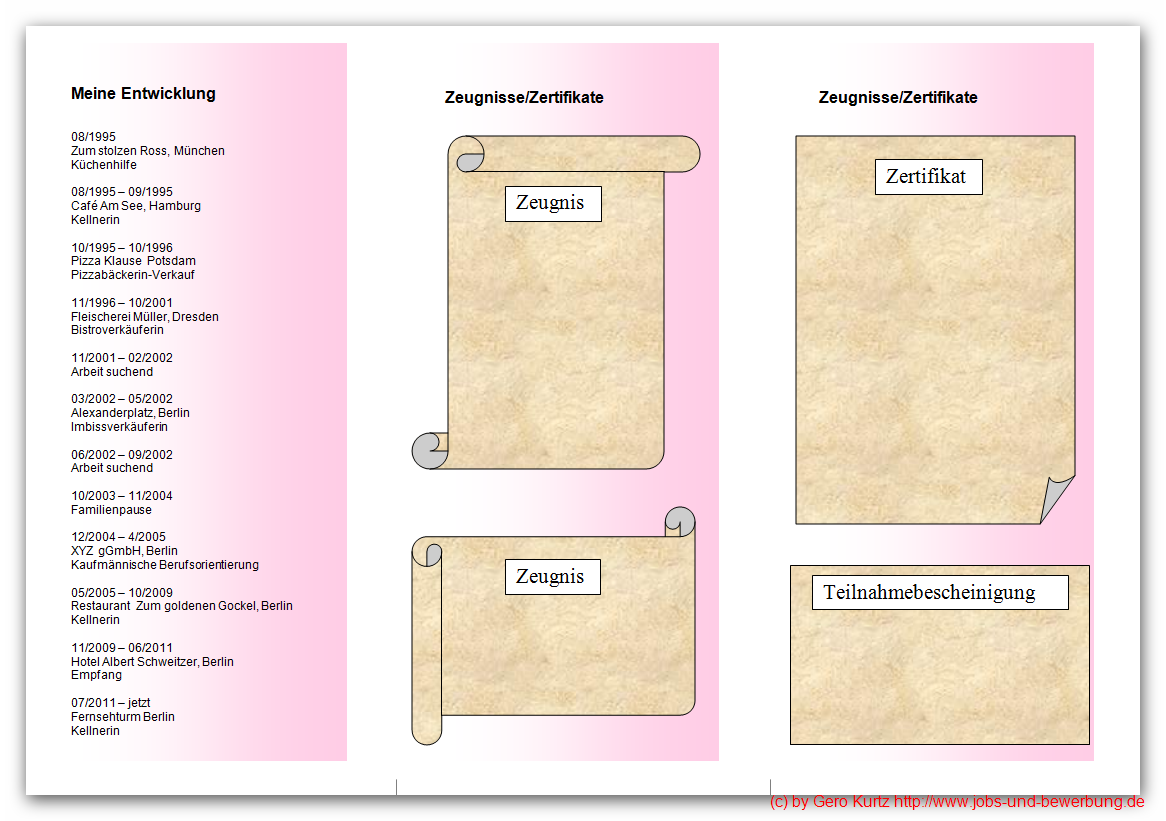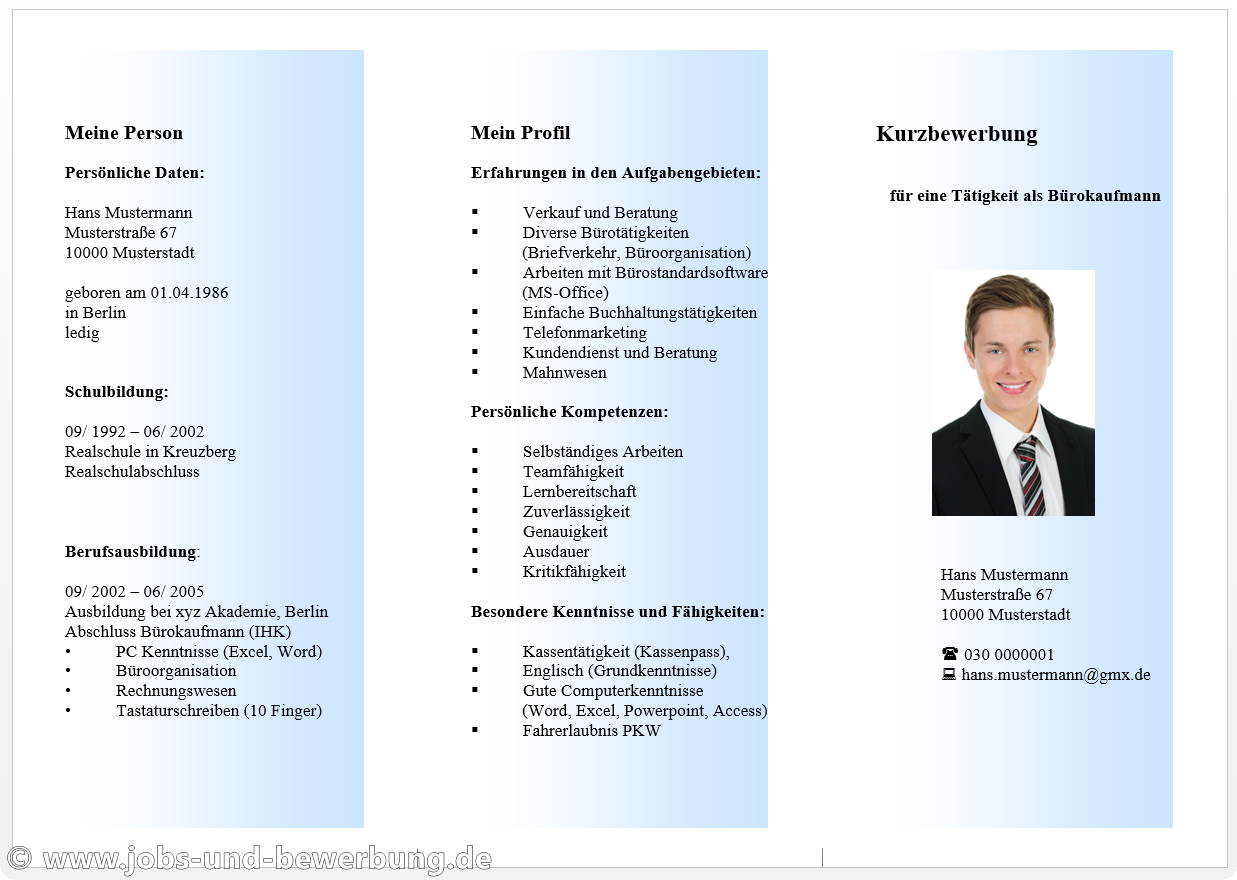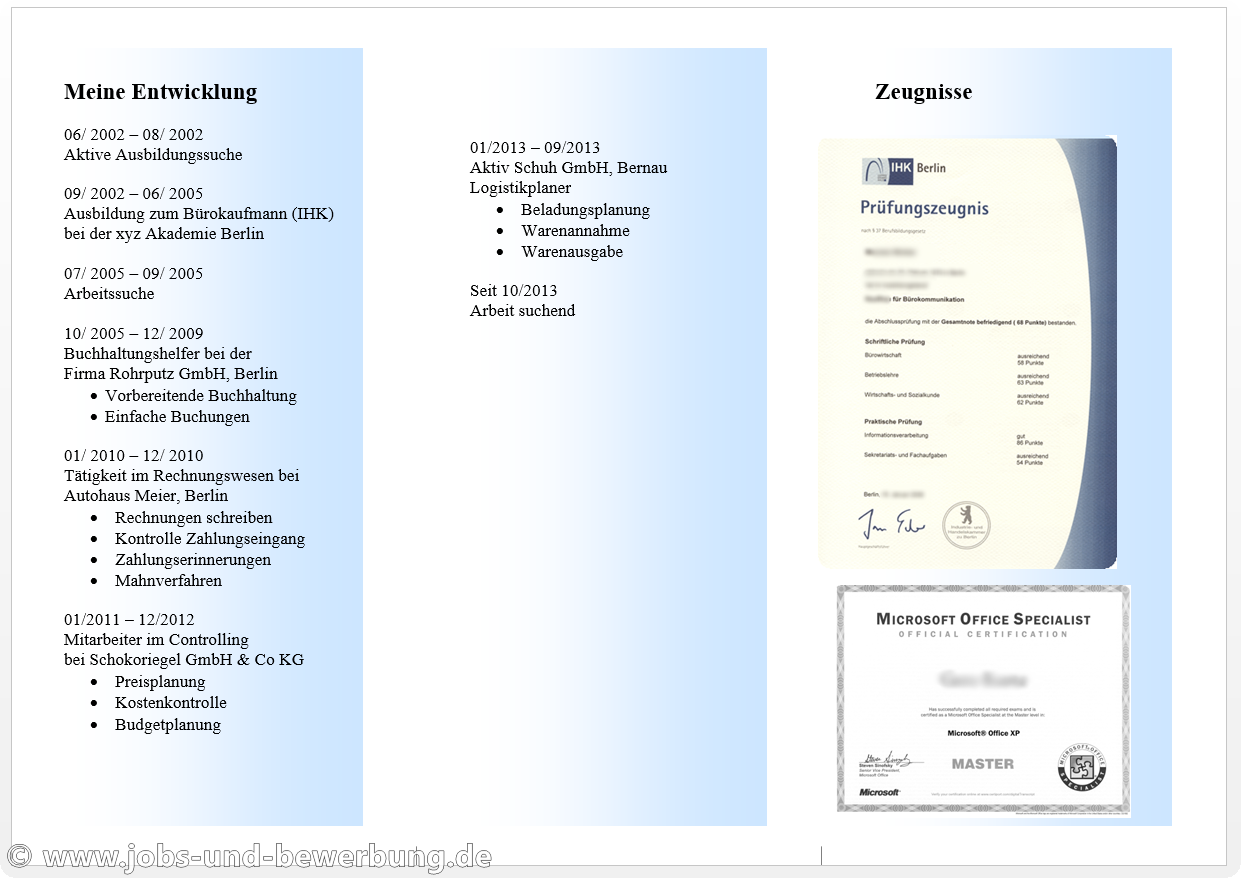Sie haben schon alle Bewerbungsmöglichkeiten ausgenutzt? Na dann probieren Sie es doch mal mit einem Bewerbungsflyer, also einer Bewerbung in der Form eines Flyers. Das Gute daran ist, der Flyer ist einfach herzustellen und ermöglicht es alle relevanten Bewerbungsdaten in kurzer und übersichtlicher Form zu präsentieren. Da die Form des Flyers noch nicht sehr verbreitet ist, haben Sie damit die Chance Aufmerksamkeit zu erregen. Zudem ist die Variante kostengünstiger als immer die ganze Bewerbungsmappe zu versenden. Das kann bei Interesse ja immer noch nachgeholt werden. Ein Flyer eignet sich auch gut als zusätzliches Element zu den Bewerbungsunterlagen. Der Personalverantwortliche hat so alle Daten von Ihnen immer schnell griffbereit.
Die Herstellung eines Flyers in MS Word erfordert schon umfangreichere Kenntnisse, deshalb stelle ich hier kostenlose Mustervorlagen zum Download zur Verfügung.
Anleitung: Laden Sie die Mustervorlage des Flyers herunter. Diese besteht aus zwei Seiten. Drucken Sie zuerst die eine Seite und danach auf demselben Blatt auf der noch leeren Seite die Rückseite. Stellen Sie sicher, dass das 2. Blatt nicht verkehrt herum gedruckt wird. Eventuell müssen Sie einige Versuche mit Ihrem Drucker durchführen.
Falzen Sie den Flyer entsprechend an den Falzmarken. Die Seite mit dem Bild muss sich oben befinden.
Den Mustertext können Sie nun durch eigene Texte ersetzen. Beim Löschen der Mustertexte wird der Text in den anderen Spalten der Seite verschieben. Vergessen Sie nicht die Kopien (Scans) der Zeugnisse und Zertifikate. Wählen Sie nur die wichtigsten und die gut lesbar sind, da nicht so viel Platz vorhanden ist. Auch die Hintergrundfarbe kann natürlich angepasst werden.
Bewerbungsflyer 1. Variante
Vorlage Bewerbungsflyer Variante 1 erste Seite
Vorlage Bewerbungsflyer Variante 1 zweite Seite
Kostenloser Download der Vorlage für den Bewerbungsflyer Variante 1 als *.dot Datei (Word-Vorlage)
Kostenloser Download der Vorlage für den Bewerbungsflyer Variante 1 als *.doc Datei (Word-Dokument)
Bewerbungsflyer 2. Variante
Vorlage Bewerbungsflyer Variante 1 erste Seite
Vorlage Bewerbungsflyer Variante 2 zweite Seite
Kostenloser Download der Vorlage für den Bewerbungsflyer Variante 2 als *.dot Datei (Word-Vorlage)
Kostenloser Download der Vorlage für den Bewerbungsflyer Variante 2 als *.doc Datei (Word-Dokument)
Anleitung für die Erstellung eines Bewerbungsflyers mit MS Word (bis 2003)
Sie wollen Ihren Flyer gerne selbst in Word erstellen? Das ist auch kein Problem. Gehen Sie dazu wie folgt vor:
1. Öffnen Sie ein neues Dokument.
2. Stellen Sie das Dokument über Datei-Seite einrichten auf Querformat ein.
3. Stellen Sie die Seitenränder über Datei Seite einrichten… für oben, unten, links und rechts auf 1,3 cm ein.
4. Teilen Sie das Blatt in drei Spalten ein. Benutzen Sie dazu den Menüpunkt Format‑Spalten…Tragen Sie bei Spaltenbreite 7,3 cm und beim Abstand zwischen den Spalten 2,6 cm ein. (Sobald Sie 7,3 cm eingestellt haben, stellt sich der Spaltenabstand von alleine auf 2,6 cm ein.
5. Füllen Sie alle Spalten mit Absatzmarken (ENTER) aus, ebenfalls die 2. Seite (erscheint, sobald die erste Seite voll ist).
6. Öffnen Sie die Kopf- und Fußzeilenansicht und zeichnen Sie ein Rechteck von 19 cm Höhe und 7,3 cm Breite. Zeichnen Sie dazu ein beliebiges Rechteck in der ersten Spalte und klicken Sie doppelt auf den Rahmen. Über das Register Größe stellen Sie die oben genannten Größen ein.
7. Richten Sie nun über das Register Layout das Rechteck aus. Gehen Sie dazu auf das Register Layout, dann auf Weitere…Tragen Sie hier folgendes ein:
8. Entfernen Sie den schwarzen Rahmen um das Rechteck. Nehmen Sie dazu die Formatierung Keine Linie.
9. Bearbeiten Sie nun die Füllfarbe. Gehen Sie auf Fülleffekte und stellen Sie hier zweifarbig ein. 1. Farbe weiß und als zweite Farbe nehmen Sie ihre Wunschfarbe. Vorteilhaft sind Pastellfarben. Stellen Sie als Schattierungsart vertikal ein.
10. Übernehmen Sie den gewünschten Effekt.
11. Kopieren Sie das Rechteck per Drag-and-drop in die zweite und dritte Spalte und richten Sie es bei Bedarf aus.
12. Automatisch wurde jetzt auch die zweite Seite mit den Rechtecken gefüllt. Die Erstellung in der Kopfzeile verhindert, dass man versehentlich die farbigen Rechtecke löscht oder verschiebt. Die etwas blassere Darstellung sollte nicht stören, da im Druck die Farben der Kopfzeile genauso kräftig gedruckt werden.
13. Jetzt werden die Falzmarken angelegt. Öffnen Sie dazu die Kopf- und Fußzeilenansicht. Zeichnen Sie zwei senkrechte Striche. Formatieren Sie diese mit einer Höhe von 0,5 cm. Setzen Sie die Striche an die folgende Position:
14. Die erste Falzmarke: 9,9 cm rechts von Seite und 20,5 cm unterhalb Seite.
15. Die zweite Falzmarke 19,8 cm rechts von Seite und 20,5 cm unterhalb Seite.
16. Schließen Sie jetzt die Kopf- und Fußzeilenansicht und beginnen Sie damit den Flyer mit Inhalten auszufüllen.
17. Drucken Sie den Flyer aus. In der Regel müssen Sie erst eine Seite drucken und danach die ausgedruckte Seite wieder in das Papierfach des Druckers zurücklegen und die zweite Seite drucken. Wie rum Sie das Blatt in den Drucker legen müssen, hängt vom Druckertyp ab und dies müssen Sie selbst herausfinden.
18. Zum Schluss falten Sie den Flyer an den dafür vorgesehenen Falzmarken.